Pasang wain di Manjaro
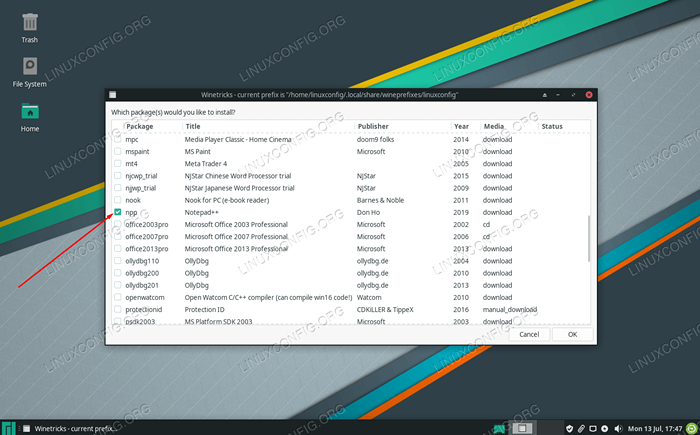
- 4453
- 824
- Mr. Ramon Runolfsson
Wain memberi pengguna cara untuk menjalankan program Windows asli pada sistem Linux. Sekiranya anda menjalankan Manjaro Linux di komputer anda tetapi memerlukan akses ke aplikasi Windows sahaja, memasang wain mungkin penyelesaian untuk anda.
Dalam panduan ini, kami akan menunjukkan kepada anda cara memasang wain di Manjaro, sama ada anda ingin memasang pakej stabil atau pembangunan. Sebagai bukti konsep, kami akan menjalankan aplikasi Windows di Manjaro selepas wain telah dipasang.
Dalam tutorial ini anda akan belajar:
- Cara memasang wain di manjaro
- Cara mengkonfigurasi wain
- Cara Memasang Aplikasi Windows di Linux
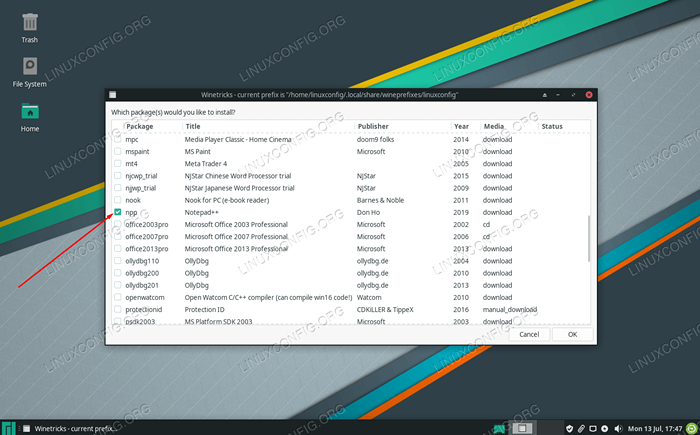 Memasang Aplikasi Windows di Manjaro dengan Wain
Memasang Aplikasi Windows di Manjaro dengan Wain | Kategori | Keperluan, konvensyen atau versi perisian yang digunakan |
|---|---|
| Sistem | Manjaro Linux |
| Perisian | Wain |
| Yang lain | Akses istimewa ke sistem linux anda sebagai akar atau melalui sudo perintah. |
| Konvensyen | # - Memerlukan arahan Linux yang diberikan untuk dilaksanakan dengan keistimewaan akar sama ada secara langsung sebagai pengguna root atau dengan menggunakan sudo perintah$ - Memerlukan arahan Linux yang diberikan sebagai pengguna yang tidak layak |
Pasang wain
Kami akan menggunakan baris arahan Linux untuk mengemas kini Manjaro dan memasang pakej wain. Bermula dengan membuka terminal dan menggunakan arahan berikut untuk mengemas kini Manjaro:
$ sudo pacman -syu
Anda boleh memasang versi wain terbaru di Manjaro dengan memasukkan arahan berikut:
$ sudo pacman -s wain winetricks wain -mono wine_gecko
Ini akan memasang empat pakej yang berbeza. wain jelas yang utama, tetapi selebihnya juga disyorkan. Winetricks digunakan untuk memasang kebergantungan secara automatik yang mungkin bergantung pada program Windows, Wain-mono adalah untuk aplikasi yang bergantung .Bersih, dan wain-gecko adalah untuk aplikasi yang bergantung pada Internet Explorer. Memasang pakej tambahan itu tidak diperlukan, tetapi ia boleh menjimatkan sakit kepala di kemudian hari.
Sekiranya anda lebih suka memasang cawangan pembangunan, yang sedikit lebih dikemas kini tetapi tidak dijamin stabil, anda memasang pementasan wain Pakej di tempat wain Pakej dengan menggunakan arahan di bawah:
$ sudo pacman -s pementasan wain
Konfigurasi wain
Banyak program hanya akan berfungsi jika kita mengkonfigurasi awalan wain 32 bit baru."Buka Winetricks dari Pelancar Aplikasi untuk Bermula.
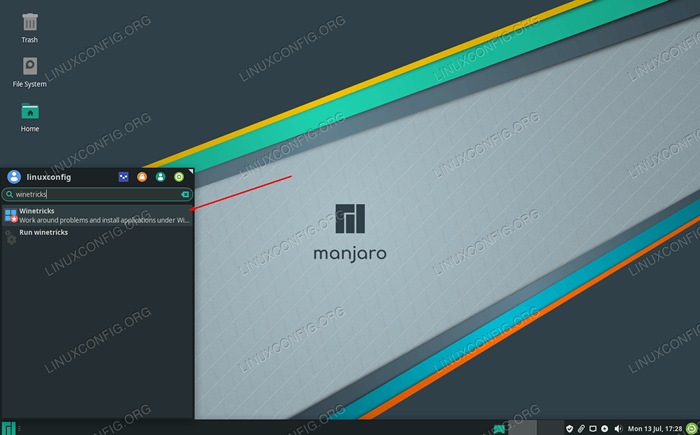 Buka Winetricks
Buka Winetricks Pilih "Buat WinePrefix Baru" dan klik OK.
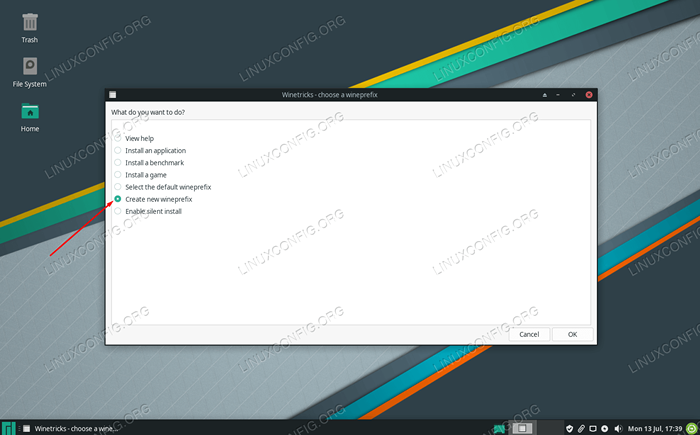 Buat wineprefix baru
Buat wineprefix baru Pilih 32 bit untuk seni bina dan isi nama apa sahaja yang anda mahukan, kemudian klik OK.
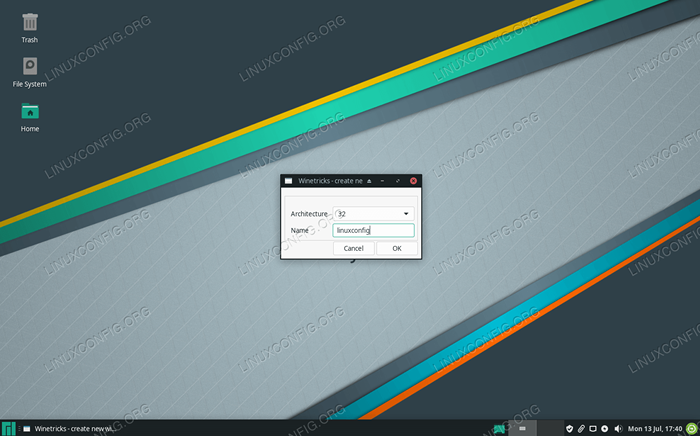 Pilih seni bina 32 bit dan nama untuk awalan baru
Pilih seni bina 32 bit dan nama untuk awalan baru Sebaik sahaja wain selesai mengkonfigurasi awalan baru, anda boleh menutup winetricks dan beralih ke bahagian seterusnya memasang aplikasi Windows. Atau dibaca di bawah untuk lebih banyak pilihan konfigurasi wain.
Winetricks menyediakan hujung depan yang bagus untuk konfigurasi wain, tetapi wain itu sendiri juga mempunyai beberapa alat konfigurasi yang berbeza yang mungkin anda ingin periksa. Menjalankan program Windows di Linux tidak semudah memasang wain dan menjadi baik untuk pergi. Program Windows boleh menjadi rumit dan bernuansa, jadi anda mungkin perlu bermain -main dengan tetapan wain untuk mendapatkan perkara yang berjalan seperti yang dimaksudkan.
Menu Konfigurasi Wain boleh diakses dengan arahan ini:
$ winecfg
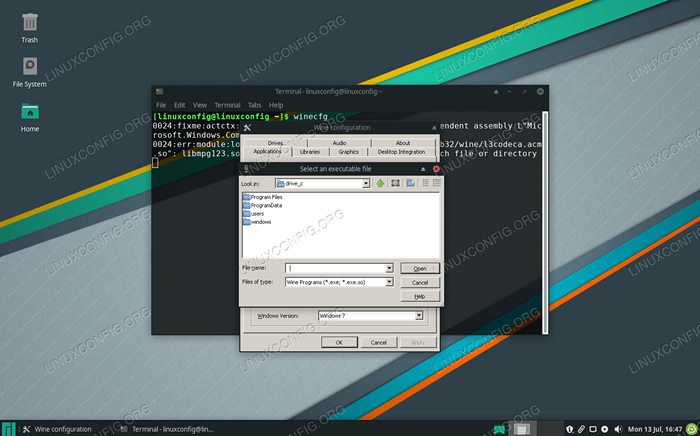 Salah satu menu di dalam Winecfg
Salah satu menu di dalam Winecfg Anda akan dapat mengkonfigurasi akses cakera keras seperti C: di bawah tab "Pemandu".
Untuk mengakses alat penyuntingan pendaftaran wain, laksanakan arahan ini:
$ regedit
Untuk mengakses versi WIND Windows Control Panel, masukkan arahan ini untuk melancarkannya:
Kawalan wain $
Jalankan program Windows dengan wain
Sekarang wain dipasang, kita boleh cuba menggunakan program Windows yang tidak mempunyai port Linux yang tersedia. Saya secara peribadi menyukai program notepad ++, yang hanya editor teks percuma dan asas dengan beberapa ciri yang mudah. Mari pasang dengan melancarkan Winetricks. Anda akan dapati di dalam pelancar aplikasi GUI anda:
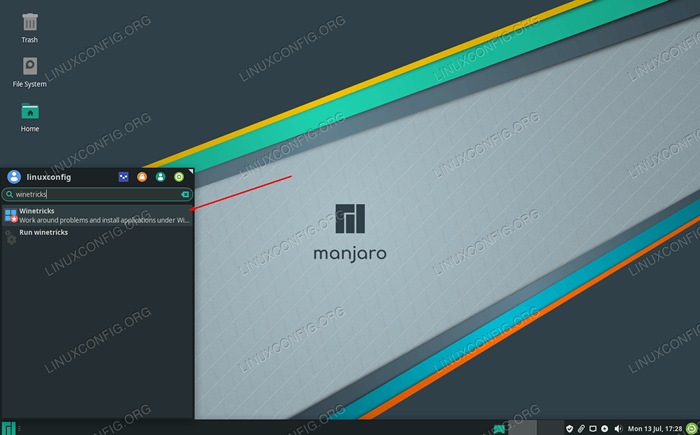 Buka Winetricks
Buka Winetricks Winetricks akan bertanya apa yang ingin kami lakukan. Pilih "Pasang Aplikasi" dan klik OK.
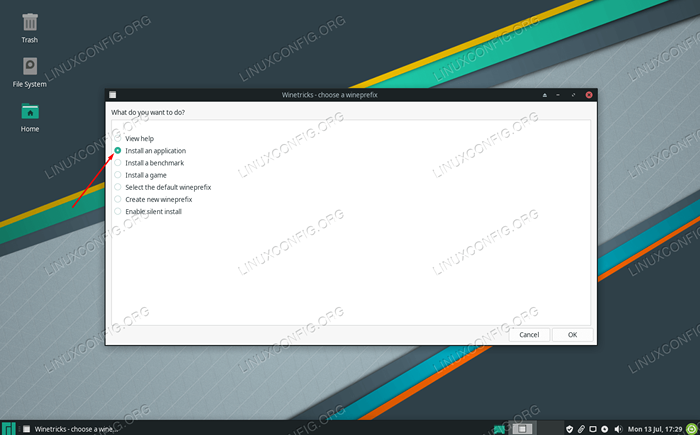 Pasang aplikasi di dalam Winetricks
Pasang aplikasi di dalam Winetricks Pilih aplikasi yang ingin anda pasang. Untuk contoh kami, kami akan memilih Notepad++.
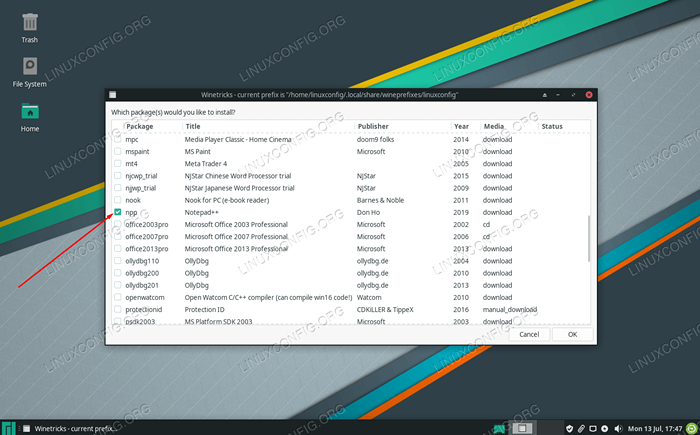 Pilih dari senarai aplikasi Windows untuk dipasang
Pilih dari senarai aplikasi Windows untuk dipasang Winetricks melancarkan pemasang notepad ++, yang boleh kita lalui sama seperti yang kita lakukan pada Windows.
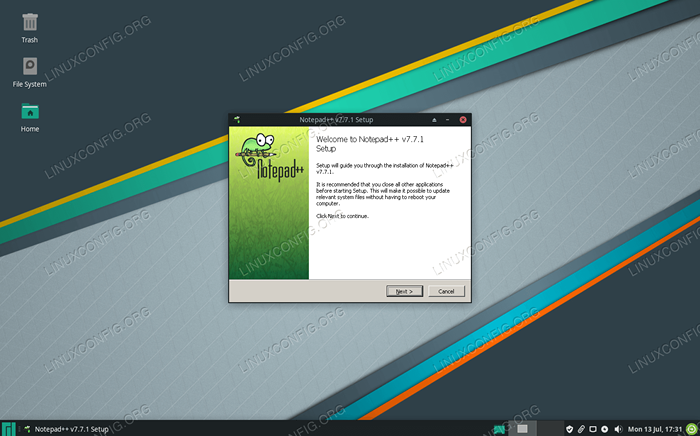 Pasang Prompt untuk program Windows sahaja
Pasang Prompt untuk program Windows sahaja Sekarang kita dapat melancarkan notepad ++ dan menggunakannya seperti biasa.
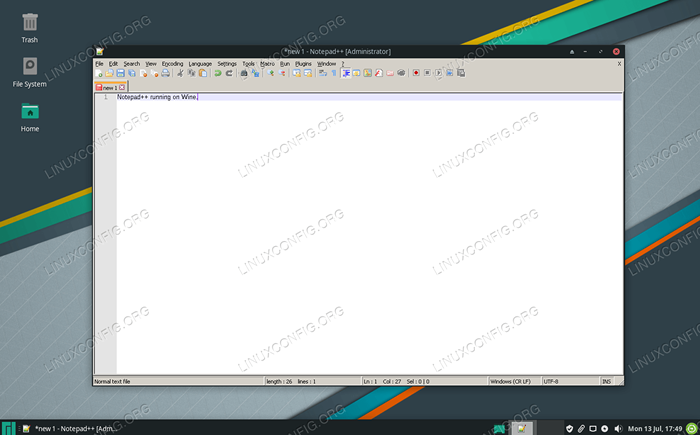 Notepad ++ kini berjalan dengan jayanya di Manjaro Linux
Notepad ++ kini berjalan dengan jayanya di Manjaro Linux Anda boleh terus menggunakan winetricks untuk memasang lebih banyak aplikasi Windows. Terdapat juga bungkusan lain yang bergantung pada lapisan keserasian wain hingga pelbagai darjah untuk berfungsi dengan baik, seperti lutris dan playonlinux, yang kedua -duanya membolehkan anda memasang permainan di linux.
Sekiranya anda mempunyai aplikasi lain yang tidak disenaraikan dalam winetricks yang anda ingin cuba lari dengan wain, anda boleh klik kanan fail dan pilih pilihan untuk dilancarkan dengan wain.
Pemikiran penutupan
Dalam panduan ini, kami belajar cara memasang wain dan pakej tambahan yang berkaitan (tetapi pilihan). Kami juga melihat cara mengkonfigurasi wain dengan menggunakan winetricks dan beberapa komponen wain itu sendiri.
Mendapatkan program Windows untuk dijalankan di Linux selalu agak kikuk, tetapi wain mempunyai senarai program popular yang diketahui berfungsi. Gunakan winetricks untuk memasang aplikasi apabila anda boleh, kerana mereka adalah aplikasi yang anda akan mempunyai nasib yang paling banyak.
Tutorial Linux Berkaitan:
- Perkara yang hendak dipasang di Ubuntu 20.04
- Perkara yang perlu dilakukan setelah memasang ubuntu 20.04 Focal Fossa Linux
- Perkara yang perlu dipasang di Ubuntu 22.04
- Perkara yang perlu dilakukan setelah memasang Ubuntu 22.04 Jur -ubur Jammy ..
- Pemasangan Manjaro Linux
- Pasang Arch Linux di Workstation VMware
- Panduan Pemula Manjaro Linux
- Ubuntu 20.04 Panduan
- Manjaro Linux Windows 10 Dual Boot
- Cara Dual Boot Kali Linux dan Windows 10

